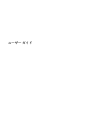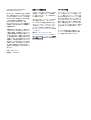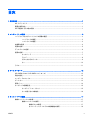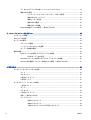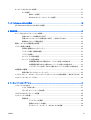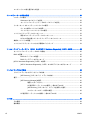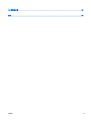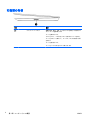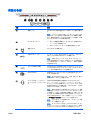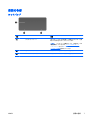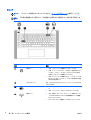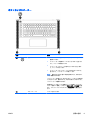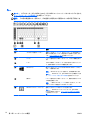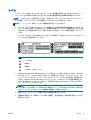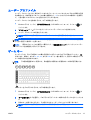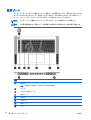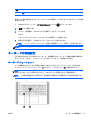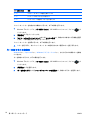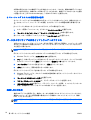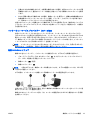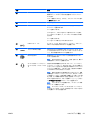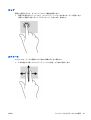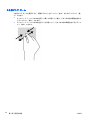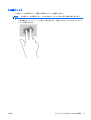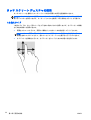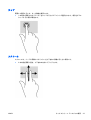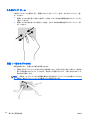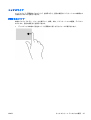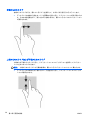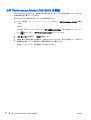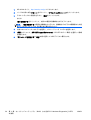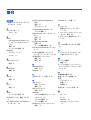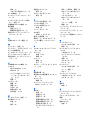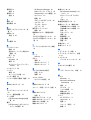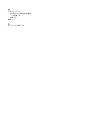HP OMEN Notebook - 15-5000na (ENERGY STAR) ユーザーガイド
- タイプ
- ユーザーガイド

ユーザー ガイド

© Copyright 2014 Hewlett-Packard
Development Company, L.P.
Bluetooth は、その所有者が所有する商標で
あり、使用許諾に基づいて Hewlett-Packard
Company が使用しています。Intel は米国
Intel Corporation の米国およびその他の国
における商標または登録商標です。
Microsoft および Windows は、米国
Microsoft Corporation およびその関連会社
の米国およびその他の国における商標また
は登録商標です。
本書の内容は、将来予告なしに変更される
ことがあります。HP 製品およびサービス
に関する保証は、当該製品およびサービス
に付属の保証規定に明示的に記載されてい
るものに限られます。本書のいかなる内容
も、当該保証に新たに保証を追加するもの
ではありません。本書に記載されている製
品情報は、日本国内で販売されていないも
のも含まれている場合があります。本書の
内容につきましては万全を期しております
が、本書の技術的あるいは校正上の誤り、
省略に対して責任を負いかねますのでご了
承ください。
初版:2014 年 10 月
製品番号:784081-291
製品についての注意事項
このガイドでは、ほとんどのモデルに共通
の機能について説明します。一部の機能
は、お使いのコンピューターでは使用でき
ない場合があります。
Windows のエディションによっては利用で
きない機能があります。このコンピュー
ターで Windows の機能を最大限に活用す
るには、アップグレードされたハードウェ
アや別売のハードウェア、ドライバーやソ
フトウェアが必要になる場合があります。
詳しくは、
http://www.microsoft.com を参照
してください。
最新のユーザー ガイドについては、
http://www.hp.com/support にアクセスして
国または地域を選択してください。[ドライ
バー&ダウンロード]を選択し、画面の説明
に沿って操作します。
ソフトウェア条項
このコンピューターにプリインストールさ
れている任意のソフトウェア製品をインス
トール、複製、ダウンロード、またはその
他の方法で使用することによって、お客様
は HP EULA の条件に従うことに同意した
ものとみなされます。これらのライセンス
条件に同意されない場合、未使用の完全な
製品(付属品を含むハードウェアおよびソ
フトウェア)を 14 日以内に返品し、販売店
の返金方針に従って返金を受けてくださ
い。
より詳しい情報が必要な場合またはコン
ピューターの代金の返金を要求する場合
は、販売店に問い合わせてください。

安全に関するご注意
警告! 低温やけどをするおそれがありますので、ひざなどの体の上にコンピューターを置いて使用
したり、肌に直接コンピューターが触れている状態で長時間使用したりしないでください。肌が敏感
な方は特にご注意ください。また、コンピューターが過熱状態になるおそれがありますので、コン
ピューターの通気孔をふさいだりしないでください。コンピューターが過熱状態になると、やけどや
コンピューターの損傷の原因になる可能性があります。コンピューターは、硬く水平なところに設置
してください。通気を妨げるおそれがありますので、隣にプリンターなどの表面の硬いものを設置し
たり、枕や毛布、または衣類などの表面が柔らかいものを敷いたりしないでください。また、AC ア
ダプターを肌に触れる位置に置いたり、枕や毛布、または衣類などの表面が柔らかいものの上に置い
たりしないでください。お使いのコンピューターおよび AC アダプターは、International Standard for
Safety of Information Technology Equipment(IEC 60950)で定められた、ユーザーが触れる表面の温
度に関する規格に適合しています。
JAWW
iii

iv
安全に関するご注意 JAWW

目次
1 最初の操作 ........................................................................................................................................................ 1
HP アプリ ストア ................................................................................................................................. 1
最適な使用方法 .................................................................................................................................... 1
HP が提供するその他の資料 ................................................................................................................ 1
2 コンピューターの概要 ...................................................................................................................................... 3
ハードウェアおよびソフトウェアの情報の確認 .................................................................................. 3
ハードウェアの確認 ............................................................................................................ 3
ソフトウェアの確認 ............................................................................................................ 3
右側面の各部 ........................................................................................................................................ 4
背面の各部 ........................................................................................................................................... 5
ディスプレイの各部 ............................................................................................................................. 6
表面の各部 ........................................................................................................................................... 7
タッチパッド ....................................................................................................................... 7
ランプ .................................................................................................................................. 8
ボタンおよびスピーカー ..................................................................................................... 9
キー .................................................................................................................................... 10
ラベル ................................................................................................................................................. 11
3 ゲーム キーボード .......................................................................................................................................... 12
HP OMEN Control(HP OMEN コントロール) ............................................................................... 12
現在の設定 ......................................................................................................................................... 12
ユーザー プロファイル ...................................................................................................................... 13
ゲーム キー ........................................................................................................................................ 13
照明ゾーン ..............................................................
........................................................................... 14
キーボードの詳細設定 ....................................................................................................................... 15
キーボード ショートカット ............................................................................................... 15
キーの割り当ての無効化 ................................................................................................... 16
4 ネットワークへの接続 .................................................................................................................................... 17
無線ネットワークへの接続 ................................................................................................................ 17
無線コントロールの使用 ................................................................................................... 17
無線ボタンの使用 ............................................................................................. 17
オペレーティング システムの制御機能の使用 ................................................. 18
JAWW
v
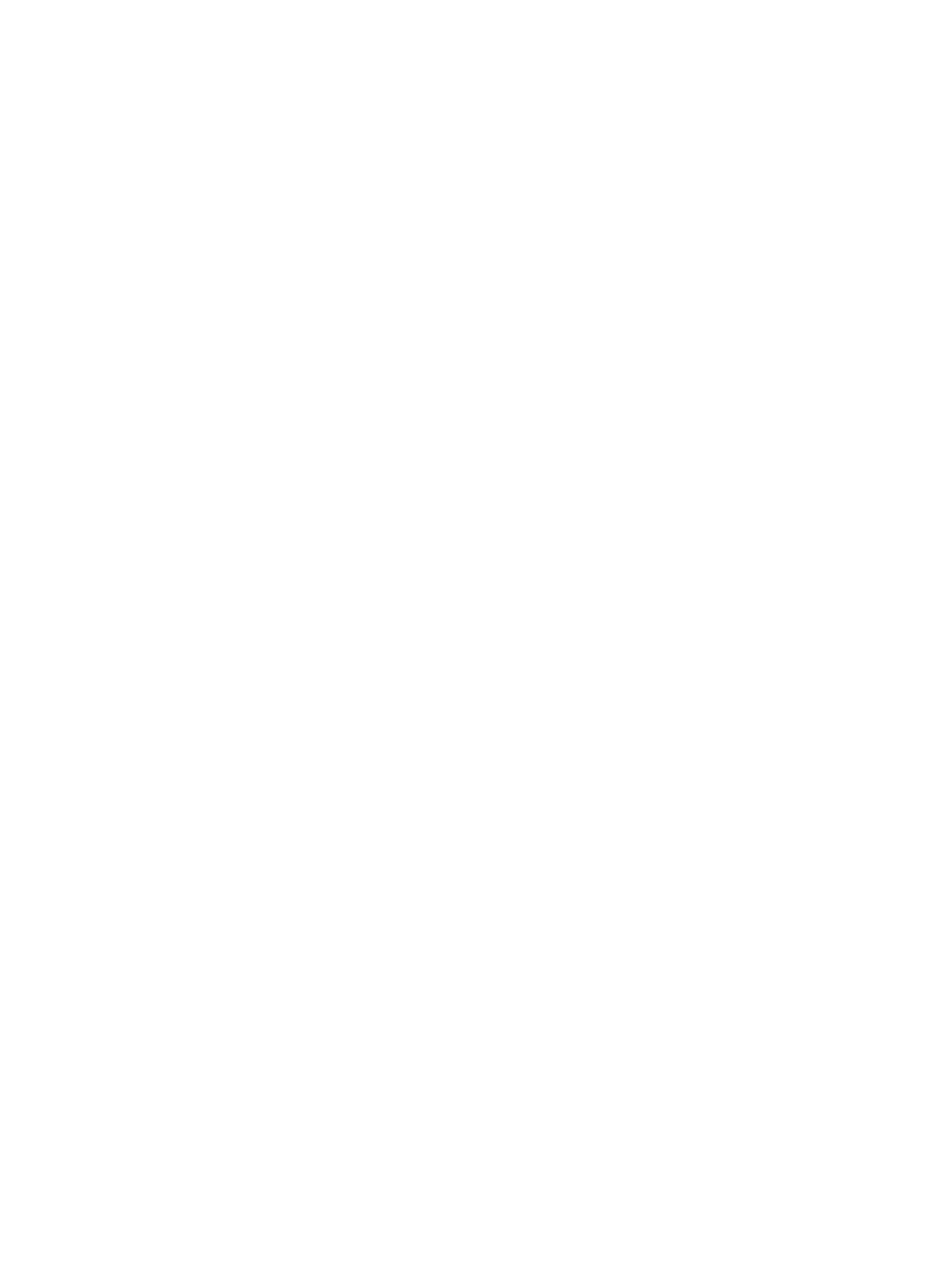
データおよびドライブの共有とソフトウェアへのアクセス ............................................. 18
無線 LAN の使用 ................................................................................................................ 18
インターネット サービス プロバイダー(ISP)の使用 ................................... 19
無線 LAN のセットアップ ................................................................................. 19
無線ルーターの設定 .......................................................................................... 20
無線 LAN の保護 ............................................................................................... 20
無線 LAN への接続 ............................................................................................ 20
Bluetooth 無線デバイスの使用(一部のモデルのみ) ...................................................... 21
5 エンターテインメント機能を楽しむ ............................................................................................................... 22
マルチメディア機能 ........................................................................................................................... 22
Web カメラの使用 ............................................................................................................................. 24
オーディオの使用 ............................................................................................................................... 24
スピーカーの接続 .............................................................................................................. 24
ヘッドフォンおよびマイクの接続 ..................................................................................... 24
オーディオ機能の確認 ....................................................................................................... 24
動画の視聴 ......................................................................................................................................... 25
HDMI ケーブルを使用したビデオ デバイスの接続 ........................................................... 25
HDMI オーディオの設定 ................................................................................... 26
DisplayPort ケーブルを使用したデジタル ディスプレイの接続 ....................................... 26
Miracast 対応無線ディスプレイの検出および接続(一部のモデルのみ) ........................ 27
6 画面の操作 ...................................................................................................................................................... 28
タッチパッドおよびジェスチャの使用 .............................................................................................. 28
タップ ................................................................................................................................ 29
スクロール ......................................................................................................................... 29
2
本指ピンチ ズーム .......................................................................................................... 30
2 本指クリック .................................................................................................................. 31
タッチ スクリーン ジェスチャの使用 ................................................................................................ 32
1 本指スライド .................................................................................................................. 32
タップ ................................................................................................................................ 33
スクロール ......................................................................................................................... 33
2 本指ピンチ ズーム .......................................................................................................... 34
回転(一部のモデルのみ) ................................................................................................ 34
エッジ スワイプ ................................................................................................................. 35
右端からのスワイプ .......................................................................................... 35
左端からのスワイプ .......................................................................................... 36
上端からのスワイプおよび下端からのスワイプ ............................................... 36
vi
JAWW

キーボードおよびマウスの使用 ......................................................................................................... 37
キーの使用 ......................................................................................................................... 37
操作キーの使用 ................................................................................................. 37
Windows のショートカット キーの使用 ........................................................... 38
7 [HP Performance Advisor]の使用 .................................................................................................................... 39
[HP Performance Advisor]での BIOS の管理 ..................................................................................... 40
8 電源の管理 ...................................................................................................................................................... 41
スリープまたはハイバネーションの開始 ........................................................................................... 41
手動でのスリープの開始および終了 ................................................................................. 41
手動でのハイバネーションの開始および終了(一部のモデルのみ) ............................... 42
復帰時のパスワード保護の設定 ........................................................................................ 42
電源メーターおよび電源設定の使用 .................................................................................................. 42
バッテリ電源での駆動 ....................................................................................................................... 43
出荷時に搭載されているバッテリ ..................................................................................... 43
バッテリに関する情報の確認 ............................................................................................ 43
バッテリの節電 .................................................................................................................. 43
ロー バッテリ状態の確認 .................................................................................................. 44
ロー バッテリ状態の解決 .................................................................................................. 44
外部電源を使用できる場合のロー バッテリ状態への対処方法 ........................ 44
外部電源を使用できない場合のロー バッテリ状態への対処方法 ..................... 44
ハイバネーションを終了できない場合のロー バッテリ状態への対処方法 ...... 44
外部電源での駆動 ............................................................................................................................... 44
電源に関するトラブルシューティング .............................................................................. 45
インテル スマート・コネクト・テクノロジーによるソフトウェア内容の更新(一部のモデルのみ) 46
コンピューターのシャットダウン ..................................................................................................... 46
9 コンピューターのメンテナンス ...................................................................................................................... 47
パフォーマンスの向上 ..............................................................
......................................................... 47
ドライブの取り扱い .......................................................................................................... 47
[ディスク クリーンアップ]の使用 ...................................................................................... 48
プログラムおよびドライバーの更新 .................................................................................................. 48
コンピューターの清掃 ....................................................................................................................... 48
清掃手順 ............................................................................................................................ 49
ディスプレイの清掃 .......................................................................................... 49
側面またはカバーの清掃 ................................................................................... 49
タッチパッド、キーボード、またはマウスの清掃 ........................................... 49
JAWW
vii

コンピューターの持ち運びまたは送付 .............................................................................................. 50
10 コンピューターと情報の保護 ....................................................................................................................... 51
パスワードの使用 ............................................................................................................................... 51
Windows でのパスワードの設定 ....................................................................................... 52
セットアップ ユーティリティ(BIOS)パスワードの設定 ............................................... 52
インターネット セキュリティ ソフトウェアの使用 .......................................................................... 53
ウィルス対策ソフトウェアの使用 ..................................................................................... 53
ファイアウォール ソフトウェアの使用 ............................................................................. 53
ソフトウェア アップデートのインストール ...................................................................................... 53
緊急セキュリティ アップデートのインストール .............................................................. 54
HP および他社製ソフトウェア アップデートのインストール .......................................... 54
無線ネットワークの保護 .................................................................................................................... 54
ソフトウェア アプリケーションおよび情報のバックアップ ............................................................. 54
11 セットアップ ユーティリティ(BIOS)および[HP PC Hardware Diagnostics](UEFI)の使用 ................ 55
セットアップ ユーティリティ(BIOS)の開始 ................................................................................. 55
BIOS の更新 ....................................................................................................................................... 55
BIOS のバージョンの確認 ................................................................................................. 55
BIOS アップデートのダウンロード ................................................................................... 56
[HP PC Hardware Diagnostics](UEFI)の使用 ................................................................................ 57
[HP PC Hardware Diagnostics]
(UEFI)の USB デバイスへのダウンロード .................. 57
12 バックアップおよび復元 ............................................................................................................................... 59
リカバリ メディアおよびバックアップの作成 .................................................................................. 59
[HP Recovery](HP リカバリ)メディアの作成 ............................................................... 60
復元 .................................................................................................................................................... 61
[HP Recovery Manager]の復元 .......................................................................................... 61
確認しておくべきこと ...................................................................................... 62
HP 復元用パーティションの使用(一部のモデルのみ) .................................. 62
[HP Recovery](HP リカバリ)メディアを使用した復元 ................................ 63
コンピューターのブート順序の変更 ................................................................. 63
HP 復元用パーティションの削除(一部のモデルのみ) .................................................. 63
13 仕様 ............................................................................................................................................................... 64
入力電源 ............................................................................................................................................. 64
動作環境 ............................................................................................................................................. 64
viii
JAWW

14 静電気対策 .................................................................................................................................................... 65
索引 ..................................................................................................................................................................... 66
JAWW
ix

x
JAWW

1
最初の操作
強力なパフォーマンスを実現し、高度なカスタマイズが可能なキーボードを備えた HP OMEN は、究
極のゲーム体験ができるように設計されています。
HP アプリ ストア
HP アプリ ストアでは、人気のあるゲーム、エンターテインメント、音楽のアプリケーション、生産
性向上アプリケーション、およびスタート画面にダウンロードできる HP 独占アプリケーションを幅
広く提供しています。選択項目は定期的に更新され、地域のコンテンツや各国仕様の提供内容が含ま
れています。HP アプリ ストアをよくチェックして、新しい機能や更新された機能がないか確認する
ようにしてください。
重要: HP アプリ ストアにアクセスするには、インターネットに接続する必要があります。
注記: [HP のお勧め]は、一部の国または地域でのみ使用可能です。
アプリケーションを表示およびダウンロードするには、以下の操作を行います。
1. スタート画面で、[ストア]アプリケーションを選択します。
2. [HP のお勧め]を選択すると、使用できるアプリケーションがすべて表示されます。
3. ダウンロードしたいアプリケーションを選択し、画面の説明に沿って操作します。ダウンロード
が完了すると、[すべてのアプリ]画面にアプリケーションが表示されます。
最適な使用方法
最大限に活用するため、コンピューターのセットアップおよび登録が終了したら、以下の手順を行う
ことをおすすめします。
●
有線ネットワークまたは無線ネットワークに接続します。詳しくは、
17 ページの「ネットワー
クへの接続」を参照してください。
●
コンピューターのハードウェアおよびソフトウェアについて確認します。詳しくは、
3 ページの「コンピューターの概要」および22 ページの「エンターテインメント機能を楽し
む」を参照してください。
●
ウィルス対策ソフトウェアを更新または購入します。
53 ページのウィルス対策ソフトウェア
の使用を参照してください。
●
リカバリ ディスクまたはリカバリ フラッシュ ドライブを作成して、ハードドライブをバック
アップします。
59 ページの「バックアップおよび復元」を参照してください。
HP が提供するその他の資料
印刷物の『セットアップ手順』ポスターの説明に沿ってコンピューターの電源を入れ、このガイドを
見つけます。このガイドに記載されている情報を確認した後は、下の表に記載されている説明書や
Web サイトも参照してください。
JAWW HP アプリ ストア
1

リソース 内容
『セットアップ手順』ポスター(印刷物)
●
コンピューターのセットアップおよび機能の概要
[ヘルプとサポート]
スタート画面から[ヘルプとサポート]にアクセスするには、「ヘル
プ」と入力し、検索画面から[ヘルプとサポート]を選択します。日
本でのサポートについては、
http://www.hp.com/jp/contact/ を参照し
てください。日本以外の国や地域でのサポートについては、
http://welcome.hp.com/country/us/en/wwcontact_us.html (英語サイ
ト)から該当する国や地域、または言語を選択してください
●
使用方法およびトラブルシューティングに関する
幅広い情報およびヒント
HP の Web サイト
日本の情報については、
http://www.hp.com/jp/ にアクセスしてご確
認ください
●
HP のサポートに関する情報
●
デバイスで利用可能なオプション製品
●
HP の製品やサービス全般に関する情報
『快適に使用していただくために』
このガイドを表示するには、以下の操作を行います
1. スタート画面で「support」と入力して、[HP Support
Assistant]アプリケーションを選択します。
2. [マイ コンピューター]→[ユーザー ガイド]の順に選択します。
または
HP の Web サイト、
http://www.hp.com/ergo にアクセスします。
●
正しい作業環境の整え方
●
快適でけがを防ぐための姿勢および作業上の習慣
に関するガイドライン
●
電気的および物理的安全基準に関する情報
『規定、安全、および環境に関するご注意』
このガイドを表示するには、以下の操作を行います
▲
スタート画面で「support」と入力して、[HP Support
Assistant]アプリケーションを選択します。
●
重要な規定情報(バッテリの処分方法など)
限定保証*
日本向けの日本語モデルに適用される HP 限定保証規定は、製品に
付属の小冊子、『サービスおよびサポートを受けるには』に記載さ
れています
●
このコンピューターの具体的な保証内容
* お使いの製品に適用される HP 限定保証規定は、国や地域によっては、お使いのコンピューターに収録されているドキュメ
ントまたは製品に付属の CD や DVD に収録されているドキュメントに明示的に示されています。日本向けの日本語モデル
製品には、保証内容を記載した小冊子、『サービスおよびサポートを受けるには』が付属しています。また、日本以外でも、
印刷物の HP 限定保証規定が製品に付属している国や地域もあります。保証規定が印刷物として提供されていない国または
地域では、印刷物のコピーを入手できます。
http://www.hp.com/go/orderdocuments/ でオンラインで申し込むか、または下記
宛てに郵送でお申し込みください。
●
北米:Hewlett-Packard, MS POD, 11311 Chinden Blvd, Boise, ID 83714, USA
●
ヨーロッパ、中東、アフリカ:Hewlett-Packard, POD, Via G. Di Vittorio, 9, 20063, Cernusco s/Naviglio (MI), Italy
●
アジア太平洋:Hewlett-Packard, POD, P.O. Box 200, Alexandra Post Office, Singapore 911507
保証規定の印刷物のコピーを請求する場合は、製品番号および保証期間(シリアル番号ラベルに記載されています)、な らび
にお客様のお名前およびご住所をお知らせください。
重要: 上記の住所にお使いの HP 製品を返送しないでください。日本でのサポートについては、
http://www.hp.com/jp/
contact/ を参照してください。日本以外の国や地域でのサポートについては、http://welcome.hp.com/country/us/en/
wwcontact_us.html(英語サイト)から該当する国や地域、または言語を選択してください。
2
第 1 章 最初の操作 JAWW

2
コンピューターの概要
ハードウェアおよびソフトウェアの情報の確認
ハードウェアの確認
コンピューターに取り付けられているハードウェアを確認するには、以下の操作を行います。
1. スタート画面で「コントロール」と入力して[コントロール パネル]を選択します。
2. [システムとセキュリティ]→[システム]の順に選択し、左の列の[デバイス マネージャー]をクリッ
クします。
コンピューターに取り付けられているすべてのデバイスの一覧が表示されます。
または
1. スタート画面で「hp performance advisor」と入力して、[HP Performance Advisor]を選択
します。
または
Windows®デスクトップで、タスクバーの[HP OMEN Central Ops](HP OMEN セントラル)ア
イコン
をクリックし、[HP Performance Advisor]をクリックします。
2. [コンピューター]を選択し、[デバイス情報]を選択します。
コンピューターに取り付けられているすべてのデバイスの一覧が表示されます。
注記: [HP Performance Advisor]について詳しくは、39 ページの「[HP Performance Advisor]の使
用」を参照してください。
システムのハードウェア コンポーネントやシステム BIOS のバージョン番号に関する情報を確認す
るには、以下の操作を行います。
▲
fn + esc キーを押します。
または
▲
スタート画面で「hp performance advisor」と入力し、[HP Performance Advisor]を選択し
て、[コンピューター]を選択します。
ソフトウェアの確認
コンピューターにインストールされているソフトウェアを確認するには、以下の操作を行います。
▲
スタート画面で、画面の左下隅にある下向き矢印をクリックしてアプリ一覧を表示させます。
注記: ソフトウェアによってはアプリ一覧に表示されないものもあり ます。
JAWW ハードウェアおよびソフトウェアの情報の確認
3

右側面の各部
名称 説明
(1) メディア カード スロット 情報の保存、管理、共有、およびアクセスを可能にする別売のメ
ディア カードを読み取ります
カードを挿入するには、
ラベルを上にし、コネクタをスロット側に向けてカードを持ち、
カードをスロットに挿入して、カードがしっかり収まるまで押し
込みます
カードを取り出すには、
カードをいったん押し込んでから取り出します
4
第 2 章 コンピューターの概要 JAWW

背面の各部
名称 説明
(1) 通気孔(×2) HP Chromebox 内部の温度が上がりすぎないように空気を通しま
す
注記: (ファンレス モデルを除く)コンピューターのファンは、
内部コンポーネントを冷却して過熱を防ぐために自動的に作動し
ます。通常の操作を行っているときに内部ファンが回転したり停
止したりしますが、これは正常な動作です
(2) AC アダプター ランプ
●
点灯:外部電源に接続された AC アダプターが接続されてい
て、バッテリは充電済みです
●
消灯:コンピューターはバッテリ電源を使用しています
(3)
電源コネクタ AC アダプターを接続します
(4)
USB 3.0 ポート(×4) キーボード、マウス、外付けドライブ、プリンター、スキャナー、
USB ハブなどの別売の USB デバイスを接続します
注記: お使いのコンピューターには、RJ-45(ネットワーク)
コネクタは装備されていません。有線ネットワークに接続するに
は、USB Ethernet(イーサネット)アダプター(別売)を使用す
る必要があります
(5)
マイクロ HDMI 出力端子 HD 対応テレビなどの別売のビデオ デバイスやオーディオ デバ
イス、対応するデジタル コンポーネントやオーディオ コンポーネ
ント、または高速 HDMI デバイスを接続します
(6)
Mini DisplayPort 高性能なモニターやプロジェクターなどの別売のデジタル ディ
スプレイを接続します
注記: Mini DisplayPort スプリッター(別売)を使うと、最大 2
つの別売のディスプレイを接続できます
(7)
オーディオ出力(ヘッドフォン)/
オーディオ入力(マイク)コネク
タ
別売または市販の別途電力が供給されているステレオ スピー
カー、ヘッドフォン、イヤフォン、ヘッドセット、テレビ オー
ディオ ケーブルなどを接続します。ヘッドセット マイク(別売)
を使用する場合もここに接続します。このコネクタは、マイクの
みのデバイスには対応していません
警告! 突然大きな音が出て耳を傷めることがないように、音量
の調節を行ってからヘッドフォン、イヤフォン、またはヘッドセッ
トを使用してください。安全に関する情報について詳しくは、『規
定、安全、および環境に関するご注意』を参照してください。こ
のガイドを表示するには、スタート画面で「support」と入力し
て[HP Support Assistant]アプリケーションを選択します
注記: コネクタにデバイスを接続すると、コンピューター本体
のスピーカーは無効になります
注記: オーディオ デバイスのケーブルのコネクタが、オーディ
オ出力(ヘッドフォン)およびオーディオ入力(マイク)の両方
をサポートする 4 芯コネクタであることを確認してください
JAWW 背面の各部
5

ディスプレイの各部
名称 説明
(1) 無線 LAN アンテナ* 無線ローカル エリア ネットワーク(無線 LAN)で通信する無線
信号を送受信します
(2) 内蔵マイク(×2) サウンドを集音、録音します
(3) Web カメラ ランプ Web カメラの使用中に点灯します
(4) Web カメラ 動画を録画したり、写真を撮影したりします。一部のモデルでは、
動画のストリーミングによるビデオ会議やオンライン チャット
ができます
Web カメラを使用するには、スタート画面で「カメラ」と入力し
て[カメラ]を選択します
(5) 内蔵ディスプレイ スイッチ コンピューターの電源が入っている状態でディスプレイを閉じる
と、ディスプレイの電源が切れてスリープが開始します
注記: 内蔵ディスプレイ スイッチはコンピューターの外側から
は見えません
* アンテナはコンピューターの外側からは見えません。送受信が最適に行われるようにするため、アンテナの周囲には障害物
を置かないでください。お住まいの国または地域の無線に関する規定情報については、『規定、安全、および環境に関するご
注意』を参照してください。このガイドを表示するには、スタート画面で「support」と入力して[HP Support Assistant]ア
プリケーションを選択します。
6
第 2 章 コンピューターの概要 JAWW

ランプ
ヒント: キーボードの照明をカスタマイズできます。14 ページの照明ゾーンを参照してくださ
い。
注記: 下の図は英語版のキー配列です。日本語版とは配列および個別のキーの形が若干異なりま
す。
名称 説明
(1)
電源ランプ
●
点灯:コンピューターの電源がオンになっています
●
点滅:コンピューターがスリープ状態で、省電力状態になっ
ています。コンピューターはディスプレイおよびその他の
不要なコンポーネントの電源をオフにします
●
消灯:コンピューターの電源がオフか、ハイバネーション状
態になっています。ハイバネーションは、最小限の電力を使
用する省電力状態です
(2) Caps Lock ランプ 点灯:Caps Lock がオンになっていて、アルファベットが大文字
で入力されます
(3)
ミュート(消音)ランプ
●
オレンジ色:コンピューターのサウンドがオフになっていま
す
●
消灯:コンピューターのサウンドがオンになっています
(4)
無線ランプ
●
消灯:無線ローカル エリア ネットワーク(無線 LAN)デバ
イスや Bluetooth®デバイスなどの内蔵無線デバイスの電源
がオンになっています
●
オレンジ色:すべての無線デバイスがオフになっています
8
第 2 章 コンピューターの概要 JAWW

ボタンおよびスピーカー
名称 説明
(1)
電源ボタン
●
コンピューターの電源が切れているときにボタンを押すと、
電源が入ります
●
コンピューターの電源が入っているときにボタンを短く押
すと、スリープが開始されます
●
コンピューターがスリープ状態のときにボタンを短く押す
と、スリープが終了します
●
コンピューターがハイバネーション状態のときにボタンを
短く押すと、ハイバネーションが終了します
注意: 電源ボタンを押し続けて電源を切断すると、保存されて
いない情報は失われます
コンピューターが応答せず、Windows のシャットダウン手順を実
行できないときは、電源ボタンを 10 秒ほど押したままにすると、
コンピューターの電源が切れます
電源設定について詳しくは、電源オプションを確認してください。
スタート画面で「電源」と入力して[電源とスリープの設定]を選
択し、アプリケーションのリストから[電源とスリープ]を選択し
ます
(2) スピーカー(×2) サウンドを出力します
JAWW 表面の各部
9

キー
ヒント: 以下のキーは、[HP OMEN Control](HP OMEN コントロール)でカスタマイズできます。
15 ページのキーボードの詳細設定を参照してください。
注記: 下の図は英語版のキー配列です。日本語版とは配列および個別のキーの形が若干異なりま
す。
名称 説明
(1) プログラム可能なゲーム キー 単独で、または fn、ctrl、alt、または shift キーと一緒に使用して、
最大 30 の異なるゲーム キーの組み合わせを作成できます。詳し
くは、
13 ページのゲーム キーを参照してください
(2) esc キー fn キーと組み合わせて押すことによって、システム情報を表示し
ます
(3) fn キー どれかの操作キーまたは esc キーと組み合わせて押すことによっ
て、頻繁に使用するシステムの機能を実行します
(4) Windows キー 開いているアプリケーションまたは Windows デスクトップから
スタート画面に戻ります
注記: Windows キーをもう一度押すと、前の画面に戻ります
ヒント: Windows キーは、[HP OMEN Control]で無効にできま
す。
16 ページのキーの割り当ての無効化を参照してください
(5) 操作キー fn キーと組み合わせて押すことによって、頻繁に使用するシステ
ムの機能を実行します
注記: 一部のモデルでは、fn + f5 操作キーを押して、キーボー
ドのバックライト機能をオンまたはオフにします
(6)
Windows アプリケーション キー 選択したオブジェクトのオプションを表示します
ヒント: Windows アプリケーション キーは、[HP OMEN
Control]で無効にできます。
16 ページのキーの割り当ての無効
化を参照してください
10
第 2 章 コンピューターの概要 JAWW
ページが読み込まれています...
ページが読み込まれています...
ページが読み込まれています...
ページが読み込まれています...
ページが読み込まれています...
ページが読み込まれています...
ページが読み込まれています...
ページが読み込まれています...
ページが読み込まれています...
ページが読み込まれています...
ページが読み込まれています...
ページが読み込まれています...
ページが読み込まれています...
ページが読み込まれています...
ページが読み込まれています...
ページが読み込まれています...
ページが読み込まれています...
ページが読み込まれています...
ページが読み込まれています...
ページが読み込まれています...
ページが読み込まれています...
ページが読み込まれています...
ページが読み込まれています...
ページが読み込まれています...
ページが読み込まれています...
ページが読み込まれています...
ページが読み込まれています...
ページが読み込まれています...
ページが読み込まれています...
ページが読み込まれています...
ページが読み込まれています...
ページが読み込まれています...
ページが読み込まれています...
ページが読み込まれています...
ページが読み込まれています...
ページが読み込まれています...
ページが読み込まれています...
ページが読み込まれています...
ページが読み込まれています...
ページが読み込まれています...
ページが読み込まれています...
ページが読み込まれています...
ページが読み込まれています...
ページが読み込まれています...
ページが読み込まれています...
ページが読み込まれています...
ページが読み込まれています...
ページが読み込まれています...
ページが読み込まれています...
ページが読み込まれています...
ページが読み込まれています...
ページが読み込まれています...
ページが読み込まれています...
ページが読み込まれています...
ページが読み込まれています...
ページが読み込まれています...
ページが読み込まれています...
ページが読み込まれています...
ページが読み込まれています...
-
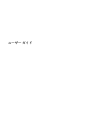 1
1
-
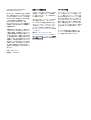 2
2
-
 3
3
-
 4
4
-
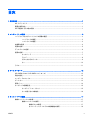 5
5
-
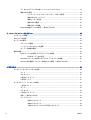 6
6
-
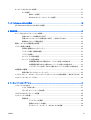 7
7
-
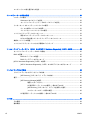 8
8
-
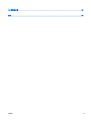 9
9
-
 10
10
-
 11
11
-
 12
12
-
 13
13
-
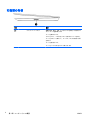 14
14
-
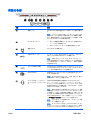 15
15
-
 16
16
-
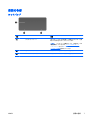 17
17
-
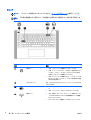 18
18
-
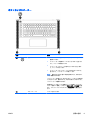 19
19
-
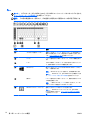 20
20
-
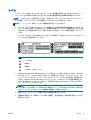 21
21
-
 22
22
-
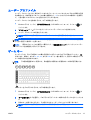 23
23
-
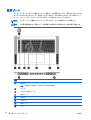 24
24
-
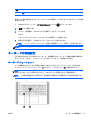 25
25
-
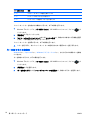 26
26
-
 27
27
-
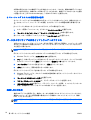 28
28
-
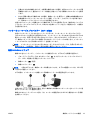 29
29
-
 30
30
-
 31
31
-
 32
32
-
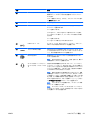 33
33
-
 34
34
-
 35
35
-
 36
36
-
 37
37
-
 38
38
-
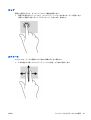 39
39
-
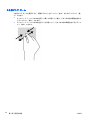 40
40
-
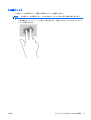 41
41
-
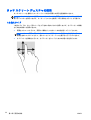 42
42
-
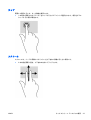 43
43
-
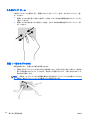 44
44
-
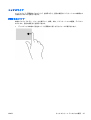 45
45
-
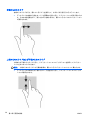 46
46
-
 47
47
-
 48
48
-
 49
49
-
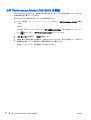 50
50
-
 51
51
-
 52
52
-
 53
53
-
 54
54
-
 55
55
-
 56
56
-
 57
57
-
 58
58
-
 59
59
-
 60
60
-
 61
61
-
 62
62
-
 63
63
-
 64
64
-
 65
65
-
 66
66
-
 67
67
-
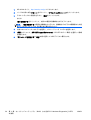 68
68
-
 69
69
-
 70
70
-
 71
71
-
 72
72
-
 73
73
-
 74
74
-
 75
75
-
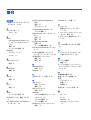 76
76
-
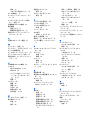 77
77
-
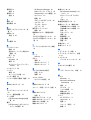 78
78
-
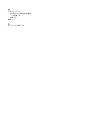 79
79
HP OMEN Notebook - 15-5000na (ENERGY STAR) ユーザーガイド
- タイプ
- ユーザーガイド
関連論文
-
HP OMEN Notebook - 15-5102ur (ENERGY STAR) ユーザーガイド
-
HP OMEN Pro Mobile Workstation ユーザーガイド
-
HP OMEN Keyboard 1100 ユーザーガイド
-
HP OMEN Keyboard 1100 ユーザーガイド
-
HP OMEN Notebook - 15-5220nr (ENERGY STAR) ユーザーガイド
-
HP ENVY 15-q200 Notebook PC (Touch) 取扱説明書
-
HP Stream 8 Tablet - 5801tw ユーザーガイド
-
HP OMEN X 900-189na ユーザーガイド
-
HP OMEN Notebook - 15-5002nx (ENERGY STAR) ユーザーガイド
-
HP OMEN Notebook - 15-5102ur (ENERGY STAR) ユーザーガイド